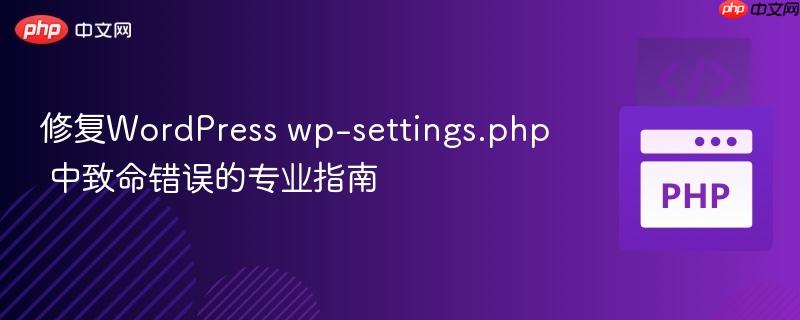
当wordpress网站遭遇fatal error: uncaught error: call to undefined function create_initial_taxonomies() in /home/admin/public_html/wp-settings.php这类错误时,通常意味着wordpress的核心文件已损坏或缺失。wp-settings.php是wordpress加载其核心功能和配置的关键文件之一,而create_initial_taxonomies()是一个核心函数,用于初始化分类法(如文章分类、标签等)。当这个函数被报告为“未定义”时,最常见的原因是wordpress的wp-admin或wp-includes目录中的文件不完整或已损坏,导致系统无法找到并加载该函数。
此类错误通常发生在以下情况:
由于create_initial_taxonomies()函数位于WordPress核心深处,其缺失直接指向核心文件完整性的问题。
解决此问题的最有效方法是替换受损的WordPress核心文件。这个过程需要谨慎操作,以避免引入新的问题。
在进行任何文件修改之前,务必对您的WordPress网站进行完整备份。这包括:
立即学习“PHP免费学习笔记(深入)”;
# 示例:通过SSH/SFTP下载文件(概念性指令,具体取决于您的环境) # 连接到您的服务器 sftp user@yourdomain.com # 导航到WordPress根目录 cd public_html # 下载所有文件和文件夹 get -r . /local/backup/path/
访问WordPress官方网站(wordpress.org)下载与您当前网站版本相同的最新WordPress安装包。确保版本一致性可以避免潜在的兼容性问题。
使用FTP/SFTP客户端(如FileZilla、WinSCP)连接到您的网站服务器。您需要主机提供商提供的FTP凭据(主机名、用户名、密码和端口)。
这是解决问题的核心步骤。这两个目录包含WordPress运行所需的大部分核心文件。
操作步骤:
重要提示:
完成文件替换后,尝试访问您的WordPress网站。如果问题已解决,网站应该能够正常加载。您也可以尝试登录WordPress后台,确保所有功能正常。
如果替换核心目录后问题依然存在,请考虑以下几点:
清除缓存:如果使用了缓存插件或服务器端缓存,请清除所有缓存。
wp-config.php文件:确保您没有替换wp-config.php文件。这个文件是WordPress的核心配置文件,包含数据库连接信息和安全密钥,替换它会导致网站无法连接数据库。
数据库问题:虽然此错误通常是文件问题,但如果数据库本身损坏,文件替换将无济于事。检查您的数据库是否正常运行,可以尝试使用phpMyAdmin修复数据库表。
插件/主题冲突:如果错误在替换核心文件后仍然存在,或网站加载不完全,可能是某个插件或主题引起了冲突。
文件权限:不正确的文件权限也可能导致问题。通常,目录权限应设置为755,文件权限应设置为644。您可以通过FTP客户端或SSH命令调整权限。
# 示例:通过SSH修改文件权限(在WordPress根目录执行)
find . -type d -exec chmod 755 {} \;
find . -type f -exec chmod 644 {} \;服务器错误日志:查看服务器的错误日志(通常在cPanel或主机控制面板中提供),可能会有更详细的错误信息,帮助您进一步诊断问题。
wp-settings.php中“未定义函数”的致命错误通常是WordPress核心文件损坏的明确信号。通过下载全新、匹配版本的WordPress安装包,并仔细替换受损的wp-admin和wp-includes目录,可以有效地解决此问题。始终牢记在进行任何重大更改前进行全面备份,这是保护您网站数据的黄金法则。如果问题持续存在,系统性地排查缓存、插件、主题和文件权限等因素,将有助于最终恢复网站的正常运行。
以上就是修复WordPress wp-settings.php 中致命错误的专业指南的详细内容,更多请关注php中文网其它相关文章!

PHP怎么学习?PHP怎么入门?PHP在哪学?PHP怎么学才快?不用担心,这里为大家提供了PHP速学教程(入门到精通),有需要的小伙伴保存下载就能学习啦!

Copyright 2014-2025 https://www.php.cn/ All Rights Reserved | php.cn | 湘ICP备2023035733号